在数字化时代,网络已成为我们生活中不可或缺的一部分,无论是浏览网页、观看视频还是在线游戏,都需要依赖稳定且高效的网络连接,而在这个过程中,DNS(Domain Name System,域名系统)扮演着至关重要的角色,它就像是互联网世界中的“黄页”,帮助我们将易于记忆的网址转换为计算机能够识别的数字地址,但有时,由于各种原因,我们的电脑可能会遇到DNS异常问题,导致无法正常访问某些网站或服务,当遇到这种情况时,我们应该如何解决呢?本文将为你提供一些实用的建议和方法,帮助你快速恢复网络畅通无阻的状态。
什么是DNS?
让我们简单了解一下什么是DNS以及它的重要性,DNS是一种分层式的分布式数据库,用于管理和解析Internet上所有主机的信息,当我们在浏览器地址栏输入一个网址时,实际上是通过DNS服务器来查找该网站的IP地址,然后才能建立起与目标服务器之间的连接,如果DNS工作不正常,则可能导致网页加载缓慢甚至无法打开的情况发生。
常见的DNS异常症状
- 无法访问特定网站:即使其他网站都能正常访问,但某个特定的站点却始终处于“打不开”的状态。
- 间歇性断线重连:偶尔会出现突然失去响应后又能自行恢复的现象。
- 长时间等待响应:输入网址后需要等待较长时间才能看到结果。
- 错误提示信息:显示诸如“无法解析此主机名”、“连接超时”等错误消息。
如何检测DNS是否出现故障?
- 使用命令行工具检查:Windows用户可以打开命令提示符窗口,输入
nslookup <yourdomain>(替换为你想测试的目标域名),看看返回的结果是否符合预期。 - 更换DNS服务器:尝试将当前使用的DNS更改为公共DNS服务提供商提供的地址,比如Google Public DNS (8.8.8.8, 8.8.4.4) 或者 Cloudflare DNS (1.1.1.1) 等,观察是否有所改善。
- 查看路由器设置:登录到家庭宽带调制解调器或无线路由器的管理界面,检查其内置的DNS配置是否正确。
解决DNS异常的方法
清除缓存
旧的DNS记录可能会导致问题,你可以尝试清理浏览器缓存和操作系统中的DNS缓存:
- 对于大多数现代浏览器,可以通过进入“设置 > 隐私与安全 > 清除浏览数据”来完成这项操作。
- 在Windows系统中,可以使用以下命令来清除DNS缓存:
ipconfig /flushdns
更新网卡驱动程序
过时或损坏的网络适配器驱动程序也可能导致DNS问题,前往设备制造商官网下载并安装最新的驱动程序。
重置网络设置
如果上述方法均无效,可以考虑对整个网络环境进行重置:
- Windows用户可以通过控制面板 -> 网络和共享中心 -> 更改适配器设置 -> 右键点击当前连接 -> 属性 -> 选择“TCP/IPv4” -> 点击“高级”标签页 -> 选中“使用下面的DNS服务器地址”,手动输入首选和备用DNS服务器地址。
禁用防火墙及杀毒软件
某些情况下,安全软件可能会误认为正常的网络流量是恶意行为而加以拦截,暂时关闭这些程序后再尝试访问有问题的网站,看能否解决问题,这只是一种临时措施,长期来看还是需要正确配置规则以避免冲突。
联系ISP客服
如果经过以上步骤仍无法解决问题,那么可能是你的互联网服务提供商那边出现了问题,此时应该直接联系他们的技术支持团队寻求帮助。
预防措施
除了上述应急处理手段外,还有一些日常维护小贴士可以帮助减少未来遇到类似情况的可能性:
- 定期检查并更新操作系统补丁;
- 保持路由器固件处于最新版本;
- 避免使用来源不明的软件和服务;
- 开启自动更新功能以获取最新最安全的DNS解析算法。
虽然偶尔会遇到DNS异常的情况,但只要掌握了正确的诊断技巧和处理方法,就能够迅速恢复网络连接,继续享受流畅便捷的上网体验,希望这篇文章对你有所帮助!如果你还有其他关于网络安全方面的问题,欢迎留言讨论哦~







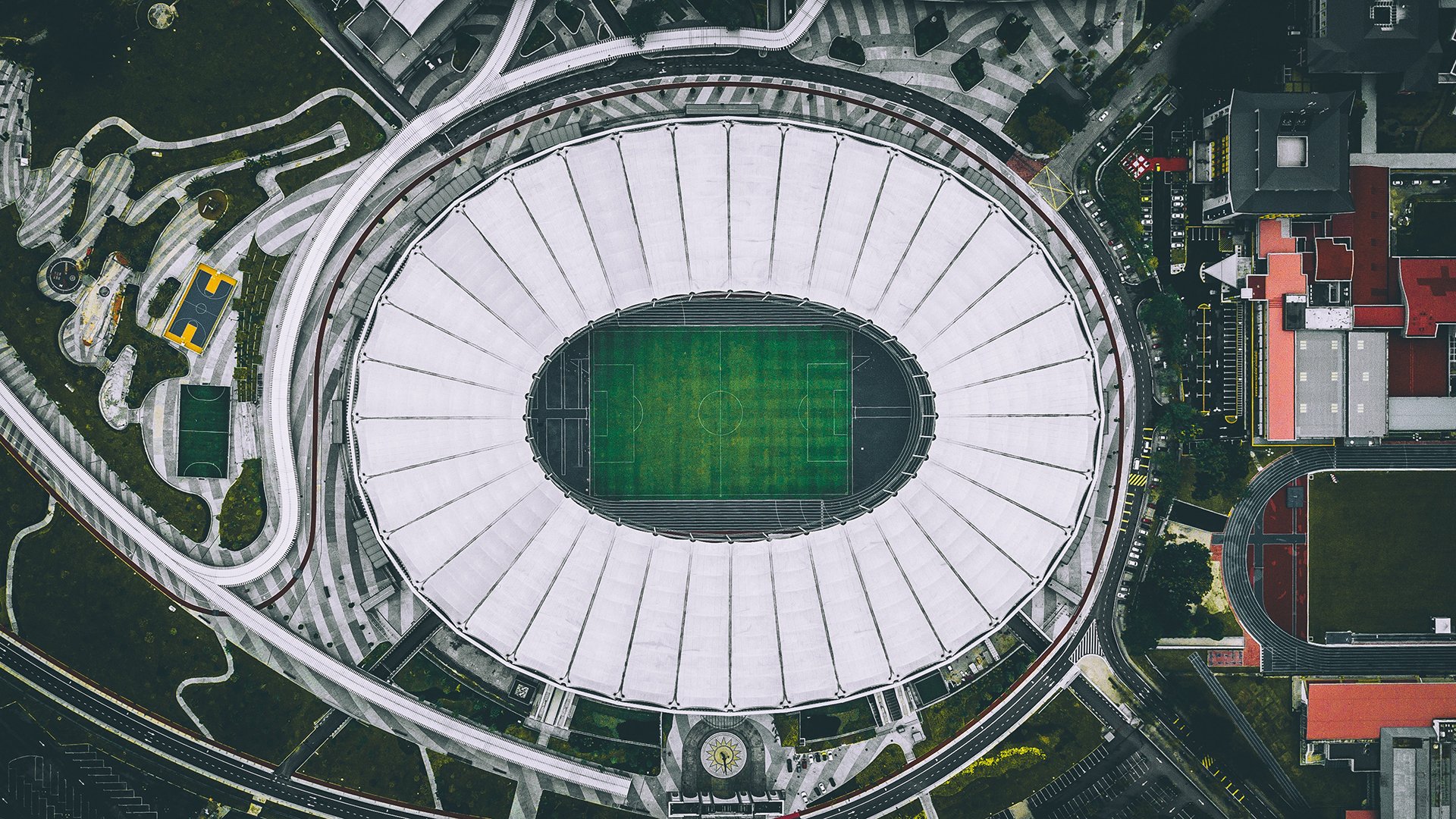





 京公网安备11000000000001号
京公网安备11000000000001号 鲁ICP备16037850号-3
鲁ICP备16037850号-3
还没有评论,来说两句吧...